So installieren Sie Sublime Text 4 unter Linux
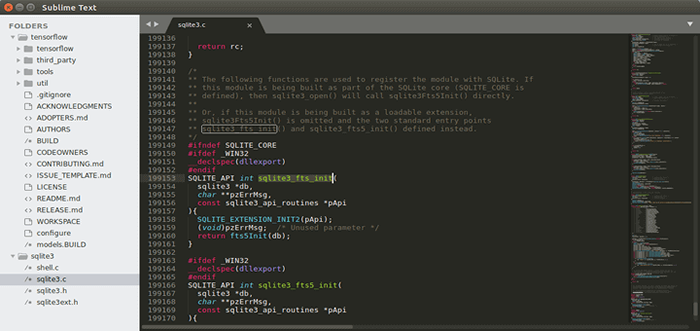
- 2548
- 563
- Henry Liebold
Wenn Sie kein Terminalliebhaber sind, verwenden Sie möglicherweise nicht die beliebten Befehlszeilen-Textredakteure VI oder VIM. Apropos grafisch basiert, Erhabener Text ist einer der am meisten bevorzugten plattformübergreifenden, proprietären Text- und Quellcode-Editoren, die verschiedene Programmier- und Markup-Sprachen nativ unterstützt.
Sublime Text 4 ist die neueste Version, die wichtige Funktionen wie GPU-Rendering für Fluid-Benutzeroberfläche, TAB Multi-Select, ARM64 Linux-Unterstützung und Umgeschriebene automatische Vervollständigung für intelligente Abschlüsse unterstützt.
In diesem Artikel zeige ich Ihnen, wie Sie Sublime Text 4 in einem Linux-basierten Betriebssystem mit den folgenden verschiedenen Methoden installieren:
Inhaltsverzeichnis
1- Installieren Sie Sublime Text 4 unter Linux über DEB/RPM -Datei
- Installieren Sie Sublime Text 4 unter Linux über Tarball
- Installieren Sie Sublime Text 4 unter Linux mithilfe von Repository
- Installieren Sie Sublime Text 4 in Debian Distribros
- Installieren Sie Sublime Text 4 in Rhel Ditros
- Installieren Sie Sublime Text 4 unter Linux mit SNAP
- Installieren Sie Sublime Text 4 unter Linux mit Flatpak
- So verwenden Sie Sublime Text 4 unter Linux
Installieren Sie Sublime Text 4 unter Linux über DEB/RPM -Datei
Beginnen wir mit der bevorzugsten und offiziellen Installation Erhabener Text auf Linux -Verteilungen. Sublime Text bietet DEB-Installerdateien für Debian-basierte Linux-Distributionen wie Ubuntu/Linux Mint und RPM-Dateien für Red Hat-basierte Verteilungen wie Fedora, CentOS Stream, Felsig & Almalinux.
Sie können die offizielle Sublime Text -Download -Seite besuchen und direkt die Installationsprogrammdeb oder die RPM -Datei erhalten.
Gehen Sie nun zu dem Verzeichnis, in dem Sie die Datei heruntergeladen haben, klicken Sie mit der rechten Maustaste auf die Datei und wählen Sie die “Mit einer anderen Anwendung geöffnetOption, mit der ein Dialog fordert, um die DEB/RPM -Datei mit dem jeweiligen Standard -Software -Installationsprogramm zu öffnen.
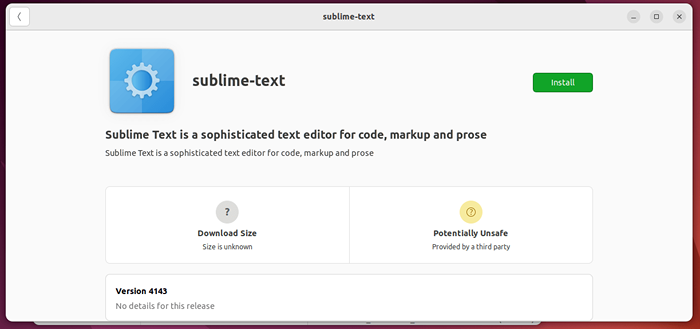 Installieren Sie die Sublime Text -DEB -Datei
Installieren Sie die Sublime Text -DEB -Datei Alternativ können Sie auch Befehlszeilen -Tools wie DPKG für DEB und RPM für RPM -Installationsprogramme verwenden, indem Sie die folgenden Befehle ausführen:
$ sudo dpkg -i .Deb [Debian ansässig Ubuntu, Mint] $ sudo rpm -i .Deb [Red Hat-basierter Fedora, Rocky Linux]
Installieren Sie Sublime Text 4 unter Linux über Tarball
Auf derselben Downloadseite, abgesehen von Deb/Drehzahl, Möglicherweise haben Sie auch bemerkt, dass die TAR -Datei auch verfügbar ist. Wir können also auch die gebündelte Tar -Datei verwenden, um Sublime Text unter Linux auszuführen.
Laden Sie die TAR -Datei herunter, dekomprimieren Sie sie manuell und führen Sie sie aus, indem Sie die Befehle im Terminal ausführen:
$ tar xf sublime_text_build_4143_x64.Teer.xz $ cd sublime_text $ ./sublime_text
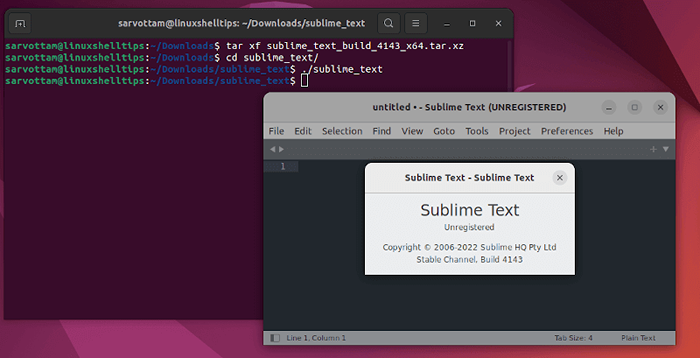 Führen Sie sublime Text unter Linux aus
Führen Sie sublime Text unter Linux aus Wie Sie sehen können, startet der Befehl die Sublime Text 4 Anwendung in Linux.
Installieren Sie Sublime Text 4 unter Linux mithilfe von Repository
Anstatt das offizielle DEB/RPM-Paket oder die TAR-Datei herunterzuladen, können Sie den jeweiligen Paketmanager auch wie APT für Debian-basiert und DNF für RHEL-basierte Distributionen verwenden, um die zu installieren Sublime Text 4 Editor.
Installieren Sie Sublime Text 4 in Debian Distribros
$ wget -qo - https: // download.Sublimetext.com/sublimehq-pub.gpg | gpg -Dearmor | sudo tee/etc/apt/vertrauenswürdig.gpg.D/Sublimehq-Archive.gpg>/dev/null $ echo "Deb https: // herunterladen.Sublimetext.com/apt/stabil/"| sudo tee/etc/apt/Quellen.Liste.D/Sublime-Text.Listen Sie $ sudo APT-Get-Update $ sudo apt-get install APT-transport-https $ sudo APT-Get Installieren Sie Sublime-Text
Installieren Sie Sublime Text 4 in Rhel Ditros
$ sudo rpm -v -Import https: // download.Sublimetext.com/sublimehq-rpm-pub.gpg $ sudo dnf config-Manager --add-Repo https: // download.Sublimetext.com/rpm/stabil/x86_64/sublime-text.Repo $ sudo dnf installieren sublime-text
Installieren Sie Sublime Text 4 unter Linux mit SNAP
SNAP ist ein Universal -Paket -Manager, der für alle wichtigen Linux -Verteilungen verwendet werden kann, einschließlich Ubuntu, Linux Mint, Debian und Fedora. Überraschenderweise, Schnappnahme ist auf einigen Linux-Verteilungen wie Ubuntu, Manjaro, KDE Neon und Zorin OS vorinstalliert.
Wenn Sie also bereits Ihr System auf Ihrem System haben, führen Sie einen einzelnen Befehl aus, um zu installieren Sublime Text 4:
$ sudo snap install in Sublime-Text-Classic
Falls Sie nicht haben Schnappnahme, Sie können SNAP immer noch installieren, indem Sie der offiziellen SNAP -Dokumentation folgen.
Installieren Sie Sublime Text 4 unter Linux mit Flatpak
Ähnlich zu Schnappnahme, Flatpak ist auch ein weiterer beliebter Universal -Paket -Manager, der für fast alle Linux -Verteilungen verfügbar ist. Aber leider schreibe ich diesen Artikel, Sublime Text 4 ist nicht als als Flatpak Paket auf der Flathub Repository.
Sublime Text 3 ist als Flatpak, was Sie durch Ausführen des Befehls installieren können:
$ flatpak install flathub com.Sublimetext.drei
So verwenden Sie Sublime Text 4 unter Linux
Beginnen wir mit einem sehr wichtigen Merkmal von Erhabener Text, Dies hilft ihm, zusätzliche Funktionen für Ihre Bedürfnisse mit Plugins zu bringen.
Anstatt Plugins manuell zu installieren, Paketsteuerung ist ein Paketmanager für Erhabener Text Auf diese Weise können Sie Pakete in der Anwendung finden, installieren und aktualisieren.
Lassen Sie uns zuerst installieren Paketsteuerung durch Öffnen der Werkzeug Menü und Auswahl Paketsteuerung installieren.
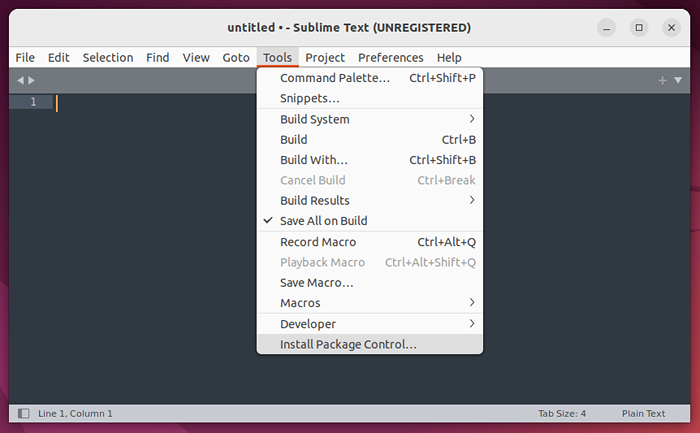 Installieren Sie die Paketsteuerung in Sublime Text
Installieren Sie die Paketsteuerung in Sublime Text Jetzt können Sie ein Plugin durch das erste Öffnen installieren Befehlspalette Verwenden der Verknüpfung Strg + Verschiebung + p oder gehen zu Werkzeug -> Befehlspalette Speisekarte.
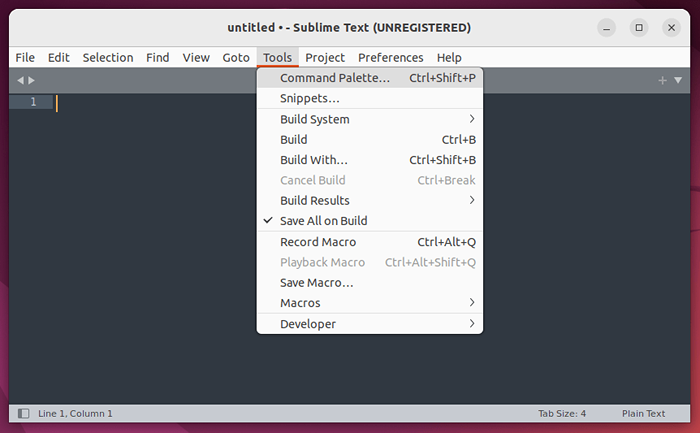 Befehlspalette im erhabenen Text
Befehlspalette im erhabenen Text Dann suchen Sie nach “Paketsteuerung" In Befehlspalette, die alle verfügbar auflisten werden Paketsteuerung Optionen für den Betrieb.
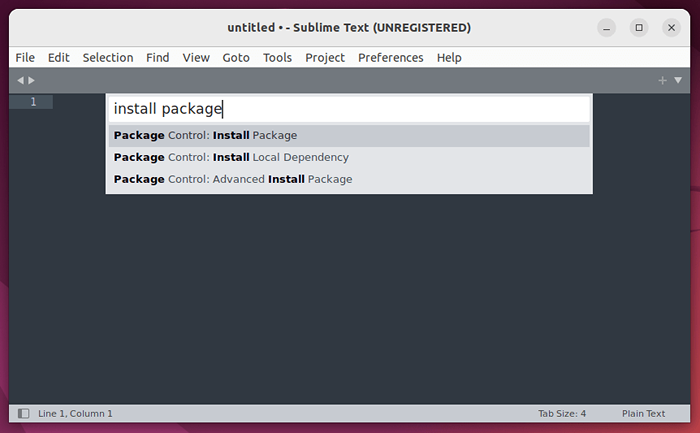 Suchpaketsteuerung im erhabenen Text suchen
Suchpaketsteuerung im erhabenen Text suchen Eine solche Option ist Installationspaket, Sie können auswählen, dass ein weiteres Fenster mit einer Liste aller verfügbaren Pakete angezeigt wird. Hier können Sie nach Ihrem erforderlichen Paket suchen wie für die “Git"Dateiverwaltungswerkzeug. Wählen Sie das Ergebnis aus und installiert das Plugin in wenigen Sekunden im Hintergrund.
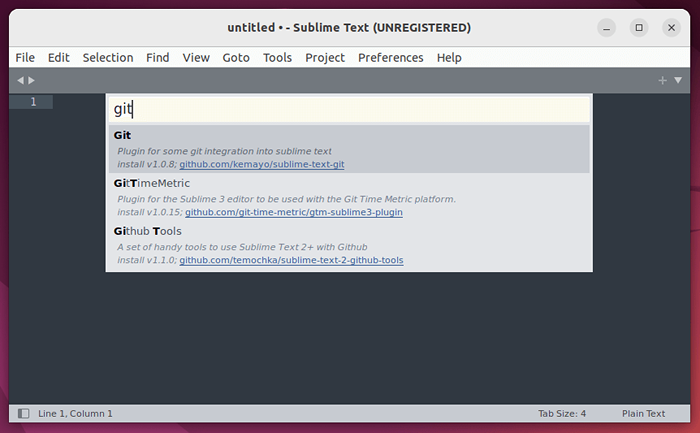 Installieren Sie Git in Sublime Text
Installieren Sie Git in Sublime Text Einmal installiert, gehen Sie zu Vorlieben -> Paketeinstellungen - Dadurch werden alle installierten Pakete in Sublime Text angezeigt.
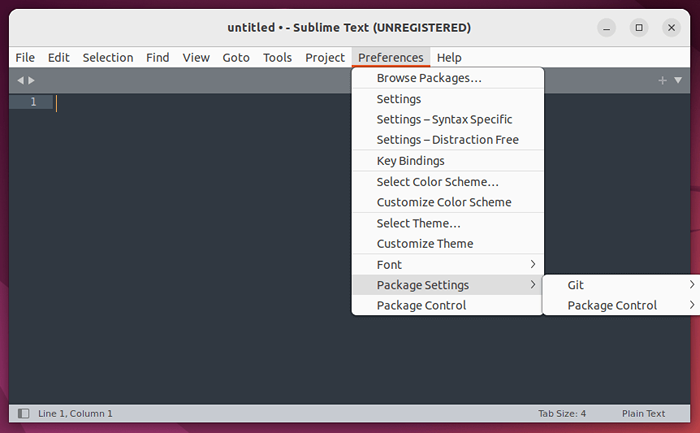 Listen Sie installierte Pakete in Sublime Text auf
Listen Sie installierte Pakete in Sublime Text auf Jetzt können Sie die Einstellungsdatei der öffnen Git Paket zum Bearbeiten und zum Laufen nach Ihrem Bedarf.
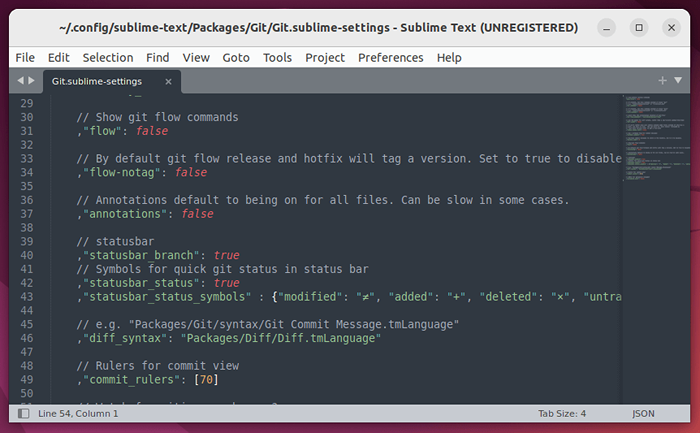 Bearbeiten Sie den Git in Sublime Text
Bearbeiten Sie den Git in Sublime Text Alternativ können Sie auch die verwenden Paketsteuerung Möglichkeit "Listenpaket" In Befehlspalette Alle installierten Pakete anzeigen.
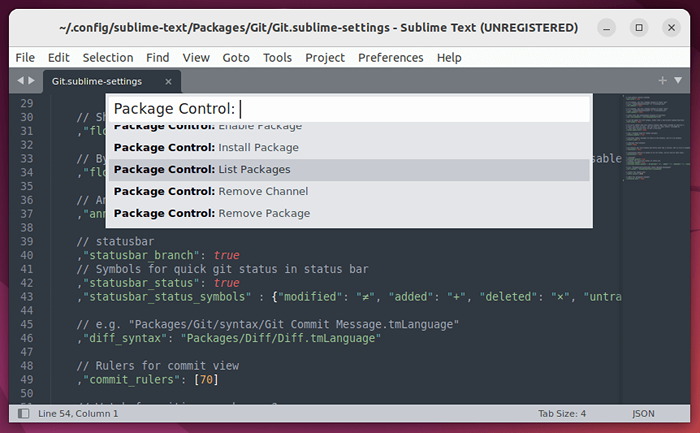 Paketsteuerlistenpakete
Paketsteuerlistenpakete Endlich haben Sie gelernt, wie man installiert Sublime Text 4 Verwenden Sie nicht nur die Installationspaketdatei, sondern auch einen Paketmanager wie Schnappnahme. Nach der Installation erfahren Sie auch, wie man benutzt Erhabener Text und machen Sie das Beste aus seiner Funktion heraus Paketsteuerung.
- « So verwenden Sie den Befehl „Schlaf“ unter Linux [6 nützliche Beispiele]
- So installieren Sie Libreoffice in Ubuntu »

